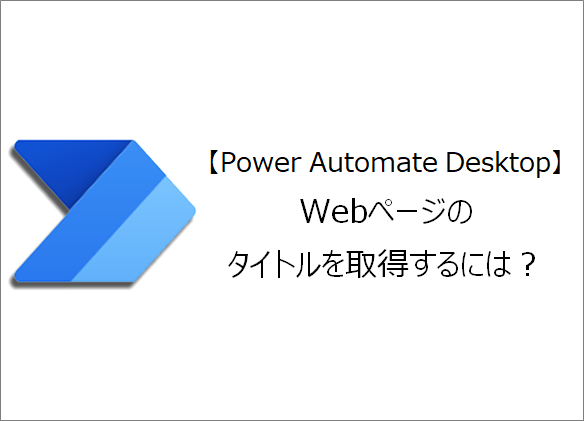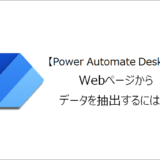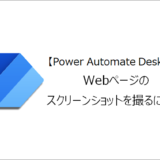訪問して頂きありがとうございます。まさふくろーです。
この記事ではWebページのタイトルを取得する方法をご紹介します。
目次
Webページのタイトルを取得する

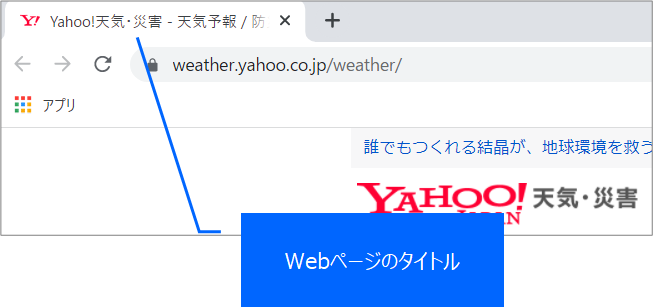
手順
おおまかな流れ
詳細
Step.1 新しいフローの作成
「新しいフロー」をクリックします。
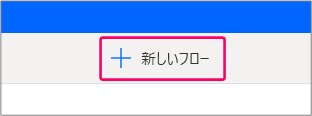
①「フロー名」を入力⇒②「作成」をクリックします。

すると、フローを作成する画面が起動します。
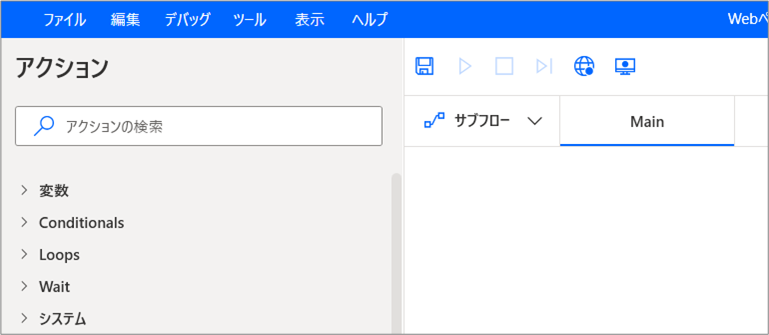
Step.2 Google Chromeを起動し、Yahooの天気ページを開くアクションの設定
アクションから「Webオートメーション」>「Webフォーム入力」>「新しいChromeを起動する」を選択⇒「Main」の部分にマウスをドラッグします。
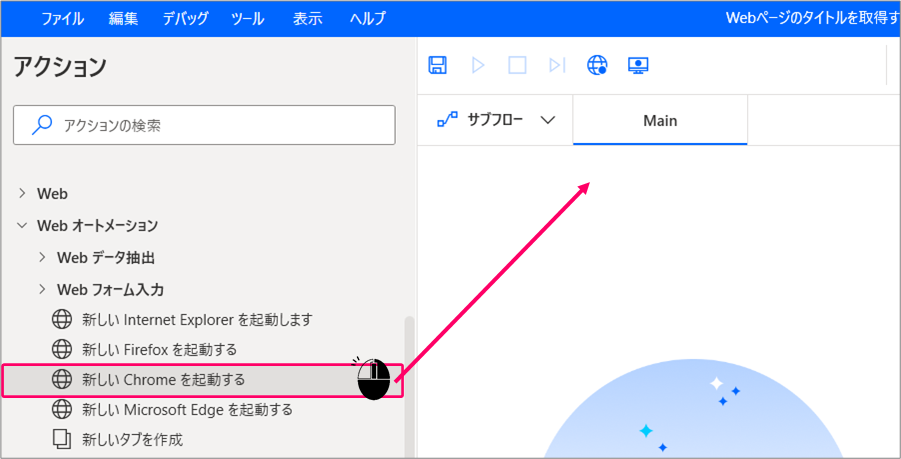
①起動モード「新しいインスタンスを起動する」を選択⇒②初期URL「https://weather.yahoo.co.jp/weather/」を入力⇒③ウィンドウの状態「標準」⇒④「保存」をクリックします。
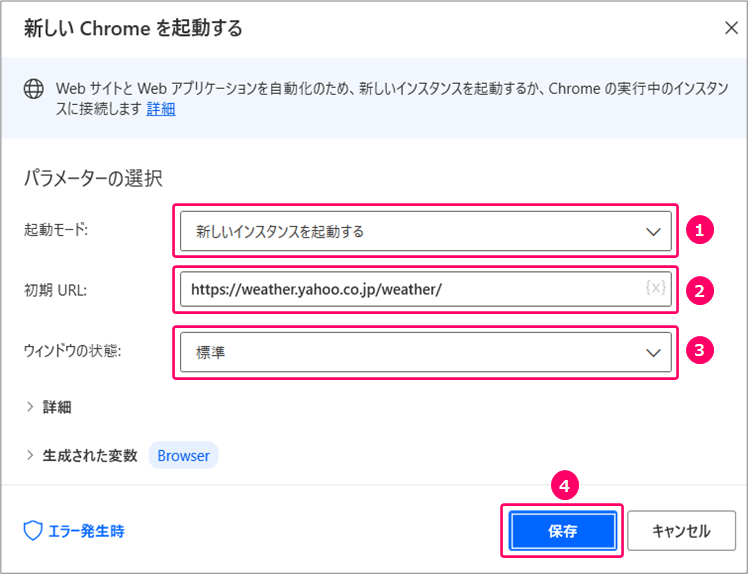
すると、フロー上にGoogle Chromeを起動するアクションが設定されます。
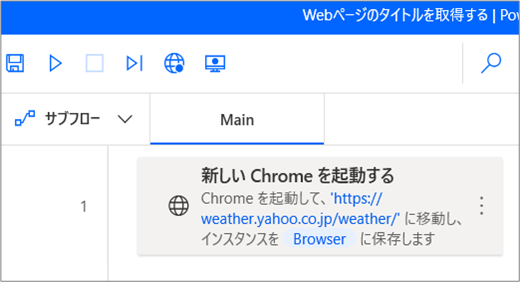
Step.3 Webページのタイトルを取得するアクションの設定
アクションから「Webオートメーション」>「Webデータ抽出」>「Webページ上の詳細を取得します」を選択⇒「Main」の部分にマウスをドラッグします。
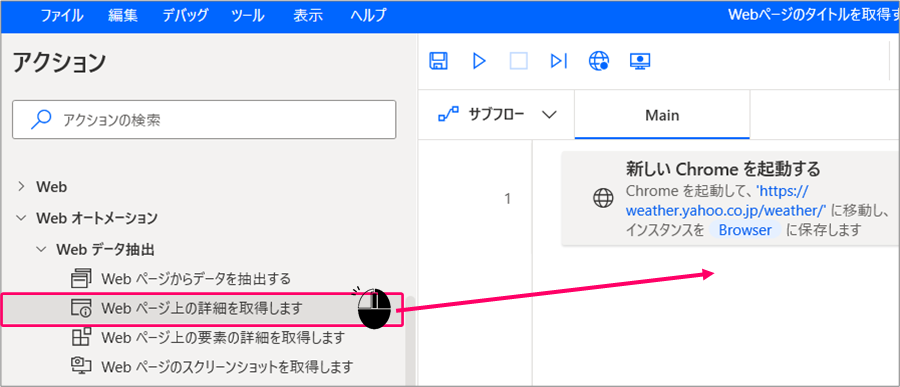
①取得「Webページのタイトル」を選択⇒②「保存」をクリックします。
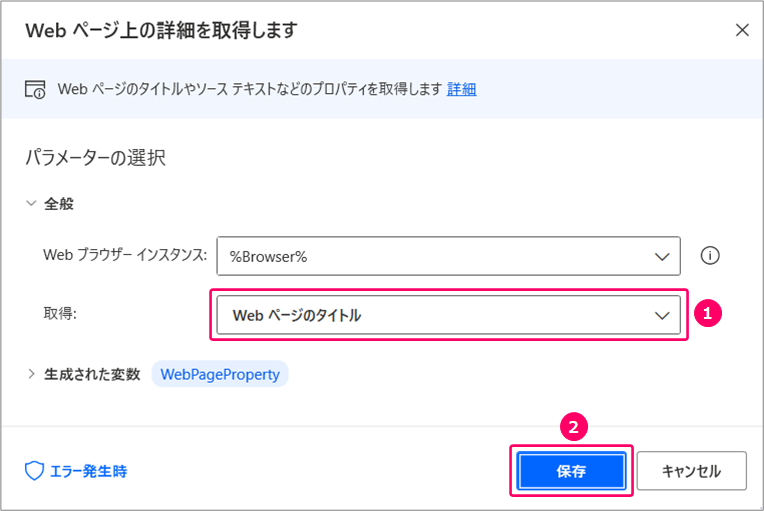
すると、フロー上にWebページのタイトルを取得するアクションが設定されます。
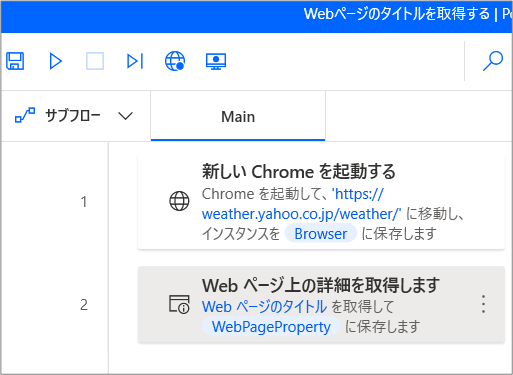
Step.4 取得したWebページのタイトルをメッセージボックスに表示するアクションの設定
アクションから「メッセージボックス」>「メッセージを表示」を選択⇒「Main」の部分にマウスをドラッグします。

①表示するメッセージ「%WebPageProperty%」(WebPagePropertyは、{x}をクリックすると選択できます。)を入力⇒②「保存」をクリックします。
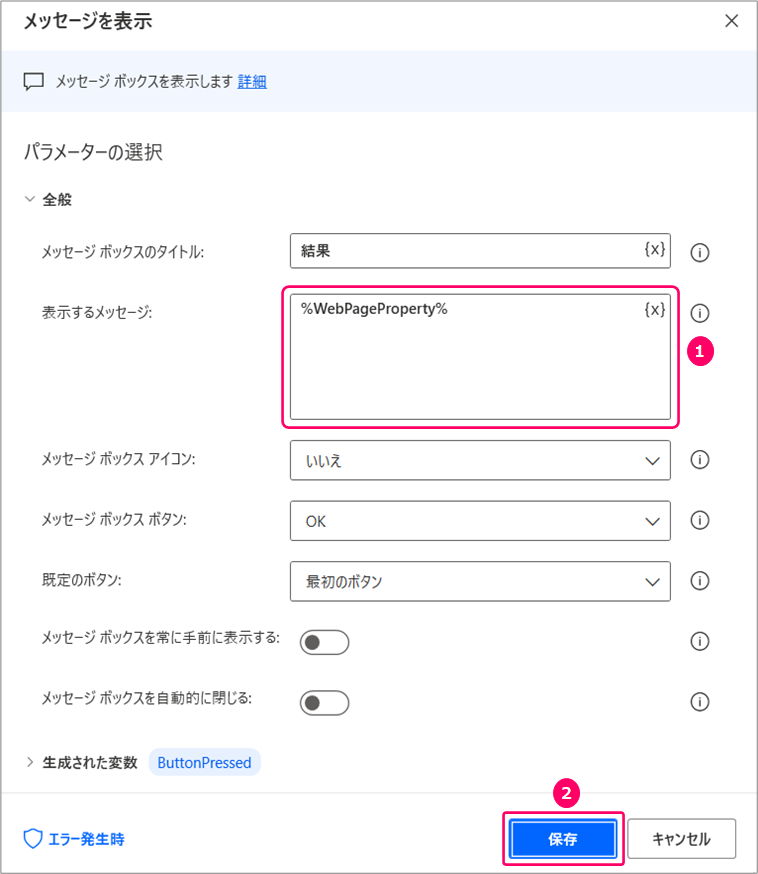
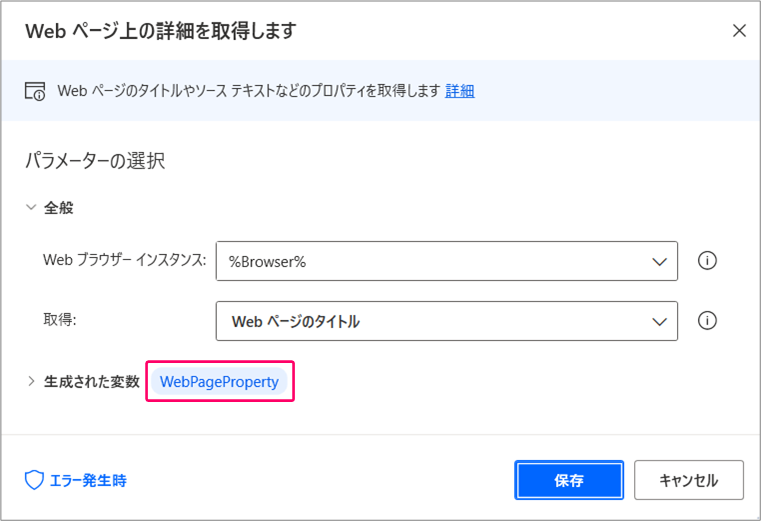
すると、フロー上にメッセージを表示するアクションが設定されます。

Step.5 フローの実行
「実行」アイコンをクリックし、フローを実行します。
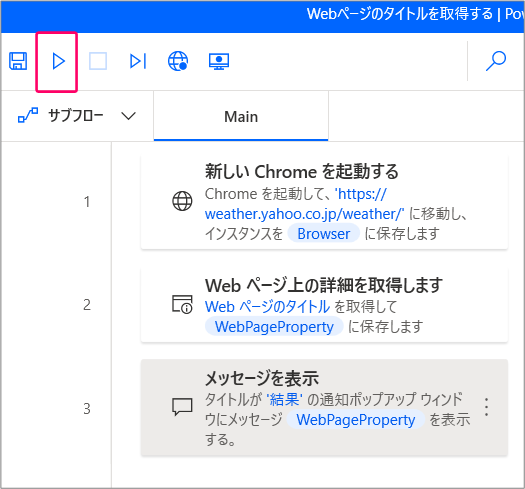
正しく取得されることを確認します。
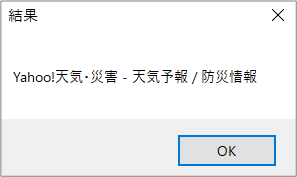
関連記事
最後まで読んでいただき、ありがとうございました!